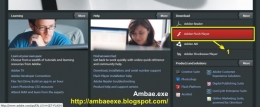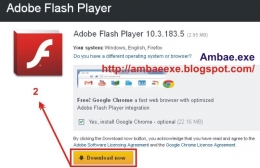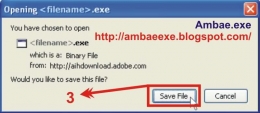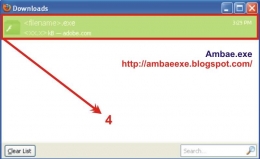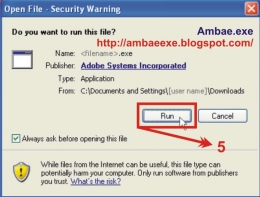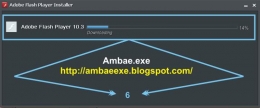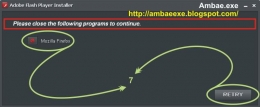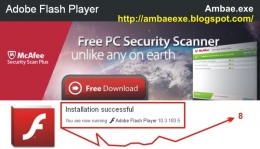Steps 4
Setelah file berhasil didownload, buka file tersebut dengan mengeklik 2 kali atau dengan mengeklik kanan lalu memilih Open. Baik dengan fasilitas Browser maupun IDM, caranya tidak jauh berbeda.

Steps 5
Dengan fasilitas brrowser akan memunculkan kotak dialog sebagai peringatan terhadap User, apakah ingin melanjutkan untuk membuka file atau tidak. Dalam hal ini, abaikan saja formalitas yang ada dan langsung mengeklik Run.

Steps 6
Proses installasi berjalan sampai pada kondisi maksimal 100%. Perlu diketahui disini bahwa Adobe Flash Player 10.3.183.5 sedikit berbeda dengan versi sebelumnya (Adobe Flash Player 10.3.181.14). Pada versi kali ini, file hasil download tadi masih harus dijalankan secara ONLINE untuk mendownload lampiran file installasi. Dengan kata lain, komputer Blogger harus terkoneksi internet pada saat menjalankan file tersebut. Bilamana koneksi internet terbatas atau tidak tersedia, maka akan muncul pesan Installation encountered errors.

Steps 7
Hal penting lainnya yang perlu diperhatikan yakni browser tidak boleh dalam kondisi Running atau dijalankan. Bilamana browser masih aktif, maka segera Close kemudian jalankan kembali (Retry) sampai proses installasi selesai.

Steps 8
Berhasilnya proses installasi ditandai dengan munculnya pesan dari Adobe. Pesan tersebut (Installation Successful) otomatis dimunculkan melalui browser.

Semoga tutorial sederhana di atas dapat menuntun kita semua untuk menjalankan installasi dan menggunakan Plugin yang hebat ini. Terkhusus bagi Admin yang masih awam dengan dunia maya beserta seluk-beluk di dalamnya.
Baca konten-konten menarik Kompasiana langsung dari smartphone kamu. Follow channel WhatsApp Kompasiana sekarang di sini: https://whatsapp.com/channel/0029VaYjYaL4Spk7WflFYJ2H